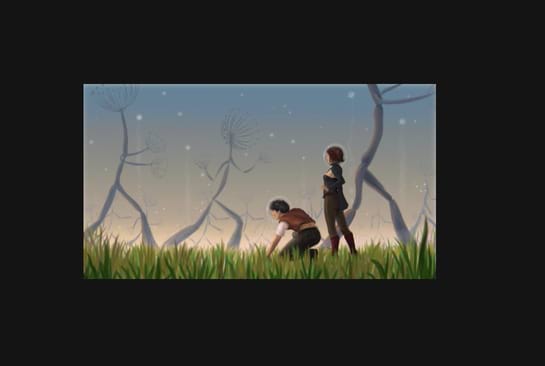Redimensionamento de documento
Alterar o tamanho do documento vai aumentar/diminuir as dimensões do objeto em relação a uma alteração na largura e/ou altura do documento. Ao fazê-lo, você tem opções de métodos de reclassificação para controlar a qualidade dos objetos redimensionados.
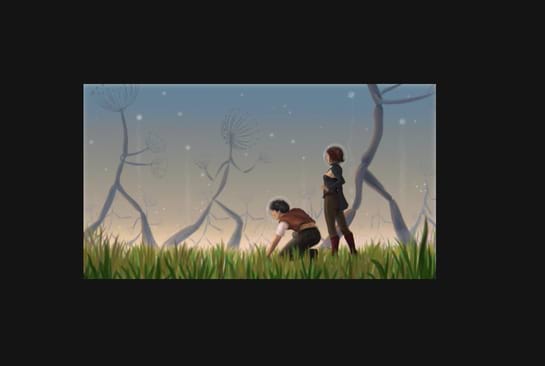

Redimensionamento da tela
No redimensionamento da tela, ela independe da página e pode ser redimensionada em relação a um ponto de ancoragem configurável (por exemplo, a parte intermédia central). Como os objetos não são redimensionados, não é obrigatório fazer a reclassificação. Isso é útil para expandir sua área de trabalho se você imaginar um projeto maior do que o inicial.